BOM获取鼠标坐标方法详解
想知道如何在网页上获取鼠标坐标吗?本文将深入探讨使用BOM(浏览器对象模型)获取鼠标位置的各种方法。通过监听DOM上的鼠标事件,我们可以轻松提取 `clientX` 和 `clientY` 等属性,获取鼠标相对于浏览器视口的坐标。同时,`pageX` 和 `pageY` 提供相对于整个文档的坐标,而 `screenX` 和 `screenY` 则表示相对于用户屏幕的物理坐标。为了优化性能,我们还将介绍节流(Throttling)和防抖(Debouncing)技术,避免频繁触发 `mousemove` 事件。此外,本文还将详细讲解如何获取鼠标在特定元素内部的相对位置,通过 `getBoundingClientRect()` 方法,精确计算鼠标在元素内的坐标,为你的Web开发提供强大的支持。
要获取用户在浏览器中的鼠标位置,最直接的方法是监听DOM上的鼠标事件并从事件对象中提取 clientX 和 clientY 属性。1. clientX 和 clientY 提供相对于浏览器视口的坐标,适用于定位可见区域内的元素;2. pageX 和 pageY 相对于整个文档,包含滚动距离,适合在整个页面范围内进行交互计算;3. screenX 和 screenY 则表示相对于用户屏幕的物理坐标,适用于特殊场景如多显示器环境。为避免频繁触发 mousemove 事件导致性能问题,可使用节流(Throttling)或防抖(Debouncing)优化:4. 节流通过设定冷却时间限制回调执行频率,适合持续响应但无需每次触发都执行的场景;5. 防抖则在事件停止触发一段时间后才执行回调,适合仅需最终结果的场景。若需获取鼠标在特定元素内部的相对位置,则可通过 getBoundingClientRect() 获取元素在视口中的位置,并用 clientX/Y 减去该位置进行计算,从而得到鼠标在元素内部的精确坐标。

要获取用户在浏览器中的鼠标位置,最直接的方法就是监听DOM上的鼠标事件,然后从事件对象里取出 clientX 和 clientY 这两个属性。它们会告诉你鼠标当前相对于浏览器视口(就是你看到的内容区域)的X和Y坐标。说白了,就是屏幕上那个小箭头此刻在哪儿。
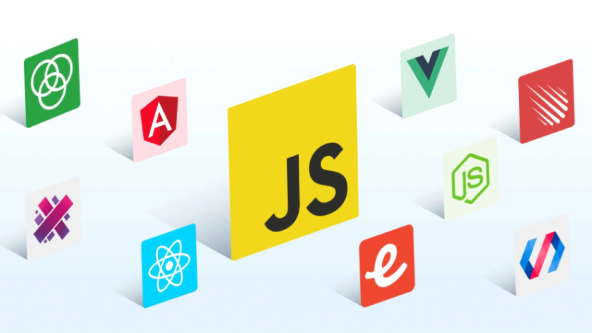
我个人觉得,要实现这个功能,核心就是利用JavaScript的事件监听机制。你可以在 document 对象上监听 mousemove 事件,因为这个事件在鼠标移动时会持续触发。
document.addEventListener('mousemove', function(event) {
const x = event.clientX; // 鼠标相对于浏览器视口的X坐标
const y = event.clientY; // 鼠标相对于浏览器视口的Y坐标
// 假设你有一个ID为 'coords-display' 的元素来显示坐标
const displayElement = document.getElementById('coords-display');
if (displayElement) {
displayElement.textContent = `X: ${x}, Y: ${y}`;
}
// 有时候,我们可能还需要其他坐标:
// event.pageX 和 event.pageY:鼠标相对于整个文档(包括滚动部分)的X和Y坐标
// event.screenX 和 event.screenY:鼠标相对于用户电脑屏幕的X和Y坐标
// console.log(`视口坐标: (${x}, ${y})`);
// console.log(`文档坐标: (${event.pageX}, ${event.pageY})`);
// console.log(`屏幕坐标: (${event.screenX}, ${event.screenY})`);
});
// HTML 示例
// <p>鼠标当前位置:<span id="coords-display"></span></p>这段代码很简单,但却是基础。它捕获了鼠标的每一次移动,并把坐标值交给了你。

鼠标位置的不同坐标系:视口、文档与屏幕坐标解析
说实话,刚接触这些 clientX, pageX, screenX 的时候,我也有点儿懵。它们看起来都表示位置,但实际含义和使用场景却大相径庭。理解它们之间的区别,对于精确控制页面交互非常关键。
event.clientX和event.clientY(视口坐标): 这是最常用的。它们表示鼠标指针相对于浏览器视口(viewport)的水平和垂直坐标。视口就是你当前浏览器窗口里能看到内容的区域,不包括滚动条。如果你滚动页面,即使鼠标物理位置没变,但它相对于视口的位置是固定的,所以这两个值不会随滚动而变化。在我看来,当你需要定位一个元素在屏幕上的绝对位置,或者判断鼠标是否在某个可见区域内时,它们是首选。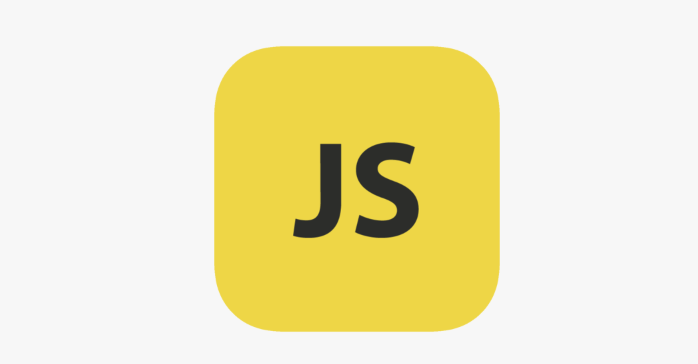
event.pageX和event.pageY(文档坐标): 这两个值表示鼠标指针相对于整个HTML文档的水平和垂直坐标。这意味着,如果你的页面很长,有滚动条,那么pageX和pageY会包含滚动距离。比如,如果你向下滚动了500像素,那么pageY会比clientY大500。这对于需要在整个文档中(即使是当前不可见的部分)进行拖拽、绘制或者精确计算元素位置的场景非常有用。它提供了一个“全局”的坐标视图。event.screenX和event.screenY(屏幕坐标): 这组坐标则更“宏观”,它们表示鼠标指针相对于用户电脑屏幕的物理左上角的水平和垂直坐标。无论你开了多少个浏览器窗口,或者你的浏览器窗口多大,这个坐标都是相对于整个显示器的。虽然在Web开发中不常用,但在某些特殊情况下,比如需要知道用户鼠标在多显示器环境下的绝对位置,或者与操作系统级别的交互相关时,它能派上用场。不过大部分时候,我们更关心的是页面内部的交互。
优化鼠标事件监听:避免性能瓶颈的策略
频繁地监听 mousemove 事件,尤其是在一些复杂的页面上,确实可能会带来性能问题。鼠标每移动一像素,事件就可能触发一次,这会造成大量的计算和DOM操作,导致页面卡顿。这就像在高速公路上,你每隔一米就踩一次刹车,肯定会不流畅。为了解决这个问题,我们通常会用到两种技术:节流(Throttling) 和 防抖(Debouncing)。
节流 (Throttling): 节流就像是给事件加了一个冷却时间。无论事件触发多频繁,在设定的时间间隔内,回调函数只会被执行一次。比如,你设置了200ms的节流,那么即使鼠标在200ms内移动了100次,回调函数也只会在这个时间段的开始或结束时执行一次。这对于需要持续响应但不需要每次都立即响应的场景很有效,比如拖拽时的位置更新、滚动加载。
function throttle(func, delay) { let timeoutId = null; let lastArgs = null; let lastThis = null; return function(...args) { lastArgs = args; lastThis = this; if (!timeoutId) { timeoutId = setTimeout(() => { func.apply(lastThis, lastArgs); timeoutId = null; lastArgs = null; lastThis = null; }, delay); } }; } // 使用节流来监听鼠标移动 const throttledMouseMove = throttle(function(event) { const x = event.clientX; const y = event.clientY; console.log(`节流后的鼠标位置: (${x}, ${y})`); // 更新UI等操作 }, 100); // 每100毫秒最多执行一次 document.addEventListener('mousemove', throttledMouseMove);防抖 (Debouncing): 防抖则更像是在等待用户“停下来”。它会在事件停止触发一段时间后才执行回调函数。举个例子,如果你设置了500ms的防抖,那么只有当鼠标停止移动超过500ms后,回调函数才会被执行。这对于那些只需要在用户操作完成后才执行的场景非常有用,比如搜索框的输入建议、窗口大小调整的响应。
function debounce(func, delay) { let timeoutId = null; return function(...args) { const context = this; clearTimeout(timeoutId); timeoutId = setTimeout(() => func.apply(context, args), delay); }; } // 使用防抖来监听鼠标移动 const debouncedMouseMove = debounce(function(event) { const x = event.clientX; const y = event.clientY; console.log(`防抖后的鼠标位置: (${x}, ${y})`); // 最终确定鼠标位置后的操作 }, 200); // 鼠标停止移动200毫秒后执行 document.addEventListener('mousemove', debouncedMouseMove);选择哪种方式取决于你的具体需求:是需要持续但受控的响应(节流),还是只需要在操作结束后才响应(防抖)。有时,我甚至会考虑将两者结合起来,以达到最佳的性能和用户体验平衡。
如何获取鼠标在特定元素内的相对位置?
很多时候,我们需要的不是鼠标相对于整个视口或文档的位置,而是它相对于某个特定HTML元素内部的坐标。比如,你正在开发一个画板应用,或者一个自定义的拖拽组件,你就需要知道鼠标在画布或拖拽区域里的精确位置。这事儿听起来有点绕,但原理其实很简单。
要做到这一点,我们需要两个信息:
- 鼠标在视口中的绝对位置(
event.clientX,event.clientY)。 - 目标元素在视口中的位置(它的左上角在哪里)。
我们可以通过 element.getBoundingClientRect() 方法来获取一个元素在视口中的尺寸和位置信息。这个方法会返回一个 DOMRect 对象,里面包含了 top, left, right, bottom, width, height 等属性。
有了这两个信息,计算相对位置就成了简单的减法:
鼠标相对元素X坐标 = event.clientX - element.getBoundingClientRect().left鼠标相对元素Y坐标 = event.clientY - element.getBoundingClientRect().top
看个例子可能更清晰:
// 假设我们有一个ID为 'my-box' 的 div
const myBox = document.getElementById('my-box');
if (myBox) {
myBox.addEventListener('mousemove', function(event) {
const boxRect = myBox.getBoundingClientRect();
// 鼠标在视口中的位置
const mouseX = event.clientX;
const mouseY = event.clientY;
// 计算鼠标相对于 'my-box' 内部的坐标
const relativeX = mouseX - boxRect.left;
const relativeY = mouseY - boxRect.top;
// 确保坐标在元素内部 (可选,但通常很有用)
if (relativeX >= 0 && relativeX <= boxRect.width &&
relativeY >= 0 && relativeY <= boxRect.height) {
console.log(`鼠标在 'my-box' 内部的相对位置: (${relativeX.toFixed(2)}, ${relativeY.toFixed(2)})`);
// 你可以用这些相对坐标来绘制、拖拽等
}
});
}
// HTML 示例
// <div id="my-box" style="width: 300px; height: 200px; border: 1px solid blue; margin: 50px auto;">
// <p>请在这里面移动鼠标</p>
// </div>这里有个小细节,getBoundingClientRect() 返回的值是浮点数,所以在实际显示或计算时,我通常会用 toFixed(2) 这样的方法来保留小数位,让结果看起来更整
今天关于《BOM获取鼠标坐标方法详解》的内容介绍就到此结束,如果有什么疑问或者建议,可以在golang学习网公众号下多多回复交流;文中若有不正之处,也希望回复留言以告知!
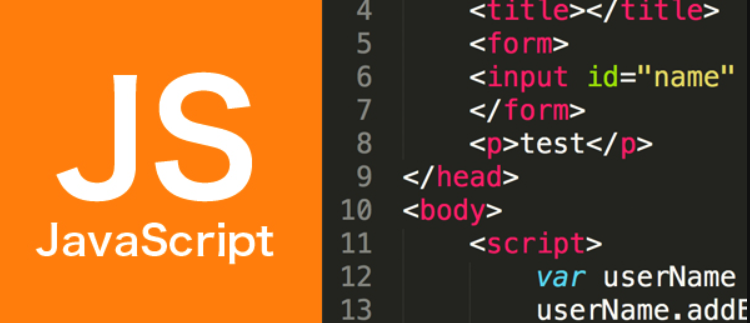 JavaScriptremoveChild用法详解
JavaScriptremoveChild用法详解
- 上一篇
- JavaScriptremoveChild用法详解

- 下一篇
- Go语言格式化工具与版本控制技巧
-

- 文章 · 前端 | 2小时前 |
- Flex布局order和align-self实战技巧
- 274浏览 收藏
-

- 文章 · 前端 | 2小时前 |
- CSS设置元素宽高方法详解
- 359浏览 收藏
-

- 文章 · 前端 | 2小时前 |
- JavaScript宏任务与CPU计算解析
- 342浏览 收藏
-

- 文章 · 前端 | 2小时前 |
- float布局技巧与应用解析
- 385浏览 收藏
-

- 文章 · 前端 | 2小时前 | JavaScript模块化 require CommonJS ES6模块 import/export
- JavaScript模块化发展:CommonJS到ES6全解析
- 192浏览 收藏
-

- 文章 · 前端 | 2小时前 |
- jQueryUI是什么?功能与使用详解
- 360浏览 收藏
-

- 文章 · 前端 | 2小时前 |
- 搭建JavaScript框架脚手架工具全攻略
- 149浏览 收藏
-

- 文章 · 前端 | 3小时前 | JavaScript Bootstrap 响应式设计 CSS框架 Tab切换布局
- CSS实现Tab切换布局教程
- 477浏览 收藏
-

- 文章 · 前端 | 3小时前 |
- 并发控制:限制异步请求数量方法
- 313浏览 收藏
-

- 前端进阶之JavaScript设计模式
- 设计模式是开发人员在软件开发过程中面临一般问题时的解决方案,代表了最佳的实践。本课程的主打内容包括JS常见设计模式以及具体应用场景,打造一站式知识长龙服务,适合有JS基础的同学学习。
- 543次学习
-

- GO语言核心编程课程
- 本课程采用真实案例,全面具体可落地,从理论到实践,一步一步将GO核心编程技术、编程思想、底层实现融会贯通,使学习者贴近时代脉搏,做IT互联网时代的弄潮儿。
- 516次学习
-

- 简单聊聊mysql8与网络通信
- 如有问题加微信:Le-studyg;在课程中,我们将首先介绍MySQL8的新特性,包括性能优化、安全增强、新数据类型等,帮助学生快速熟悉MySQL8的最新功能。接着,我们将深入解析MySQL的网络通信机制,包括协议、连接管理、数据传输等,让
- 500次学习
-

- JavaScript正则表达式基础与实战
- 在任何一门编程语言中,正则表达式,都是一项重要的知识,它提供了高效的字符串匹配与捕获机制,可以极大的简化程序设计。
- 487次学习
-

- 从零制作响应式网站—Grid布局
- 本系列教程将展示从零制作一个假想的网络科技公司官网,分为导航,轮播,关于我们,成功案例,服务流程,团队介绍,数据部分,公司动态,底部信息等内容区块。网站整体采用CSSGrid布局,支持响应式,有流畅过渡和展现动画。
- 485次学习
-

- ChatExcel酷表
- ChatExcel酷表是由北京大学团队打造的Excel聊天机器人,用自然语言操控表格,简化数据处理,告别繁琐操作,提升工作效率!适用于学生、上班族及政府人员。
- 3180次使用
-

- Any绘本
- 探索Any绘本(anypicturebook.com/zh),一款开源免费的AI绘本创作工具,基于Google Gemini与Flux AI模型,让您轻松创作个性化绘本。适用于家庭、教育、创作等多种场景,零门槛,高自由度,技术透明,本地可控。
- 3391次使用
-

- 可赞AI
- 可赞AI,AI驱动的办公可视化智能工具,助您轻松实现文本与可视化元素高效转化。无论是智能文档生成、多格式文本解析,还是一键生成专业图表、脑图、知识卡片,可赞AI都能让信息处理更清晰高效。覆盖数据汇报、会议纪要、内容营销等全场景,大幅提升办公效率,降低专业门槛,是您提升工作效率的得力助手。
- 3420次使用
-

- 星月写作
- 星月写作是国内首款聚焦中文网络小说创作的AI辅助工具,解决网文作者从构思到变现的全流程痛点。AI扫榜、专属模板、全链路适配,助力新人快速上手,资深作者效率倍增。
- 4526次使用
-

- MagicLight
- MagicLight.ai是全球首款叙事驱动型AI动画视频创作平台,专注于解决从故事想法到完整动画的全流程痛点。它通过自研AI模型,保障角色、风格、场景高度一致性,让零动画经验者也能高效产出专业级叙事内容。广泛适用于独立创作者、动画工作室、教育机构及企业营销,助您轻松实现创意落地与商业化。
- 3800次使用
-
- JavaScript函数定义及示例详解
- 2025-05-11 502浏览
-
- 优化用户界面体验的秘密武器:CSS开发项目经验大揭秘
- 2023-11-03 501浏览
-
- 使用微信小程序实现图片轮播特效
- 2023-11-21 501浏览
-
- 解析sessionStorage的存储能力与限制
- 2024-01-11 501浏览
-
- 探索冒泡活动对于团队合作的推动力
- 2024-01-13 501浏览






